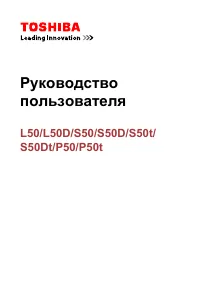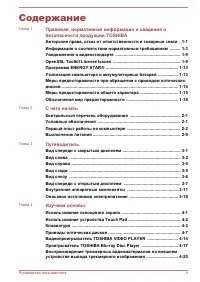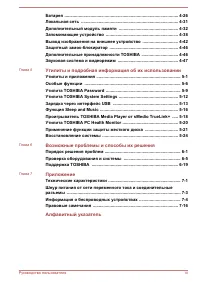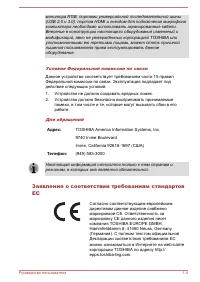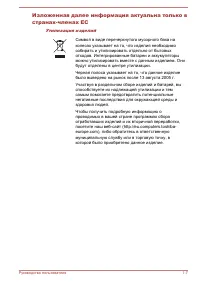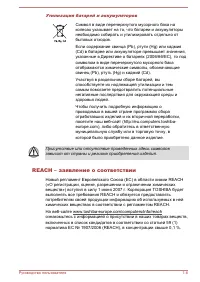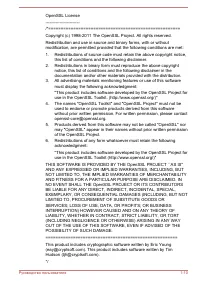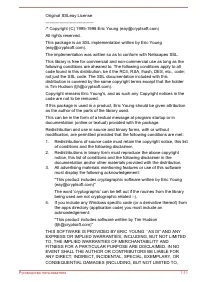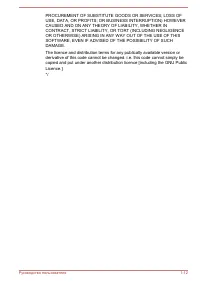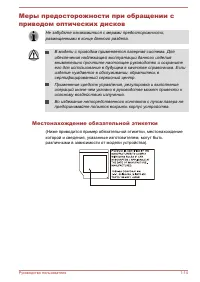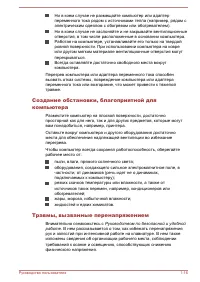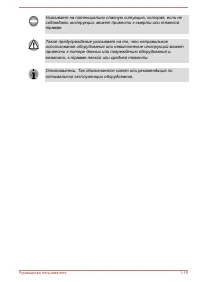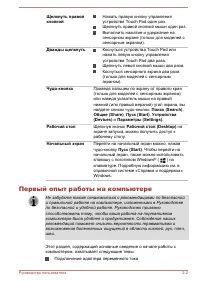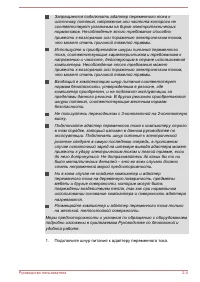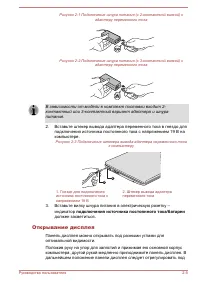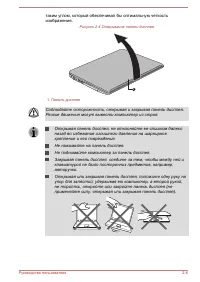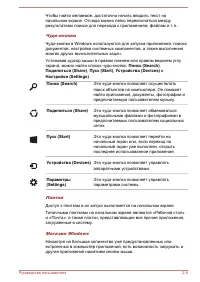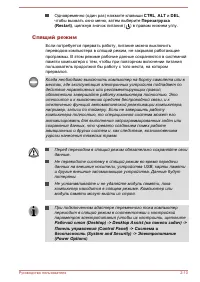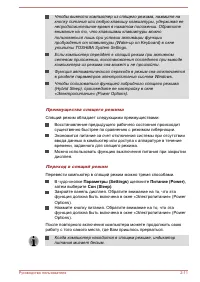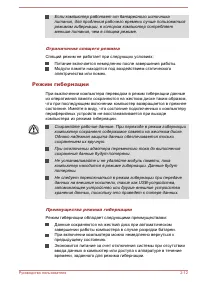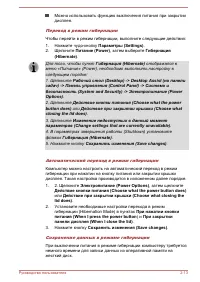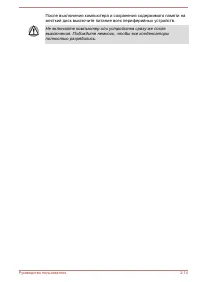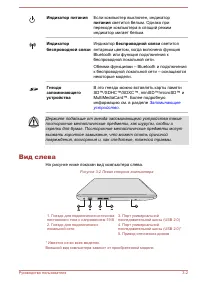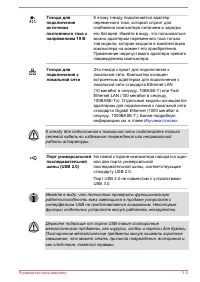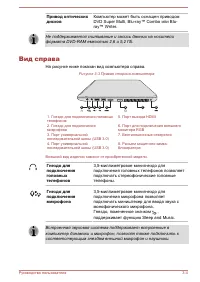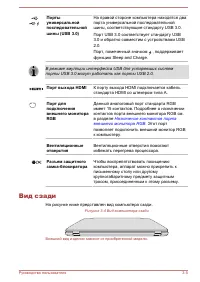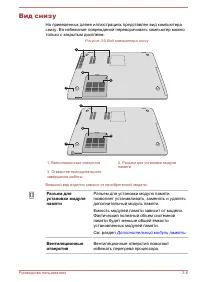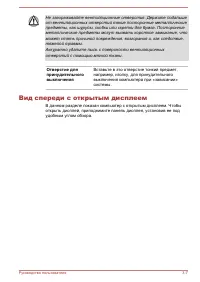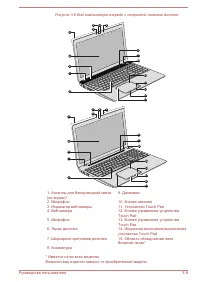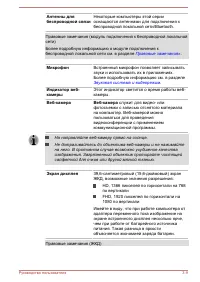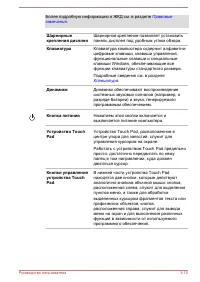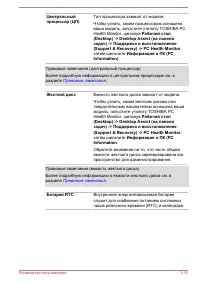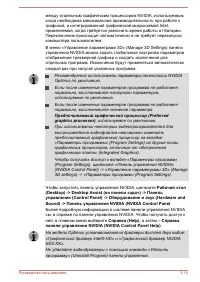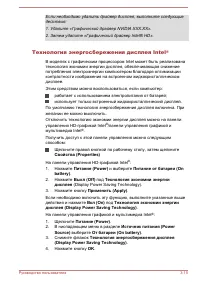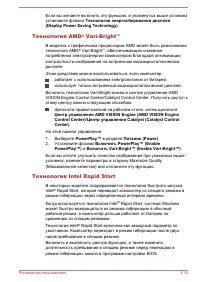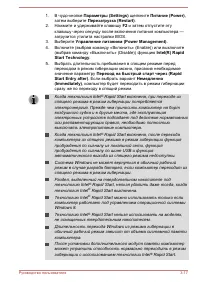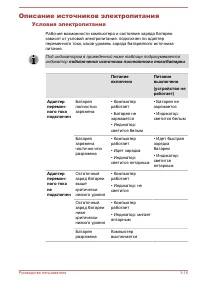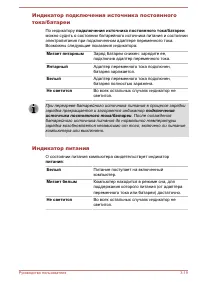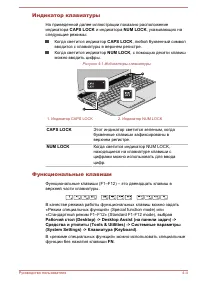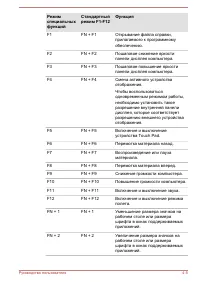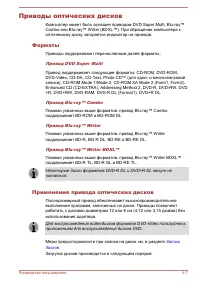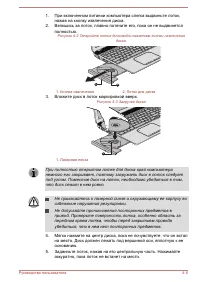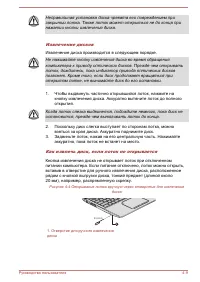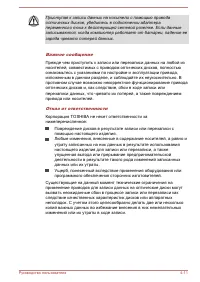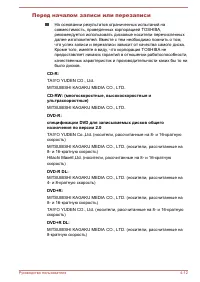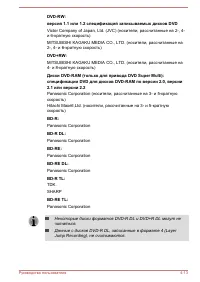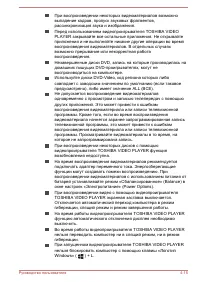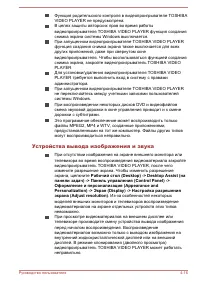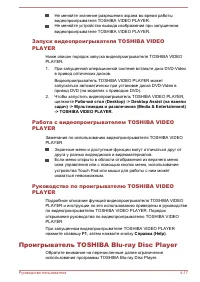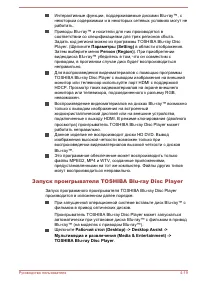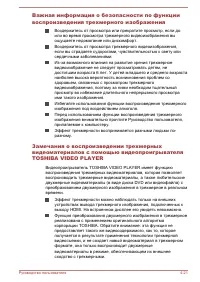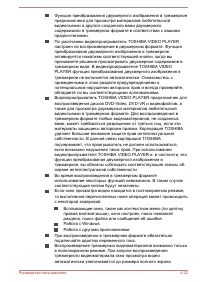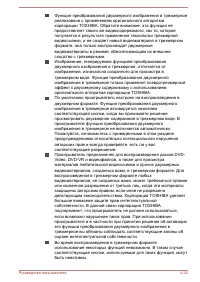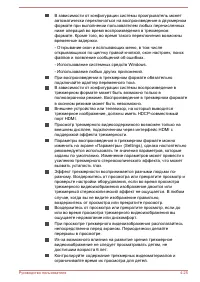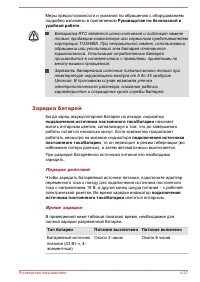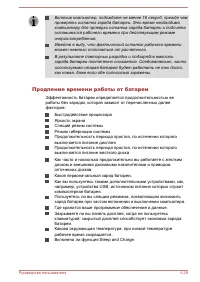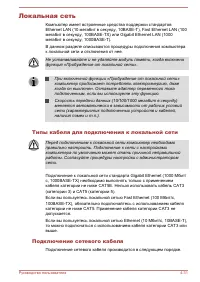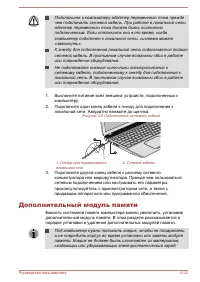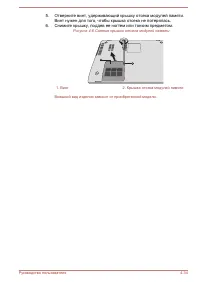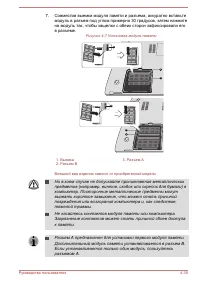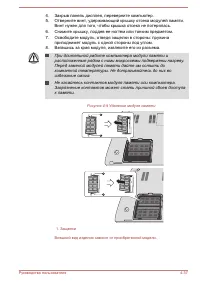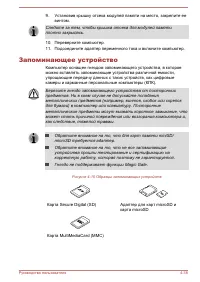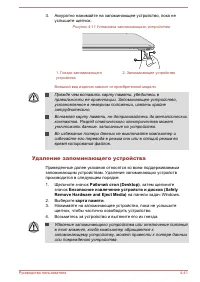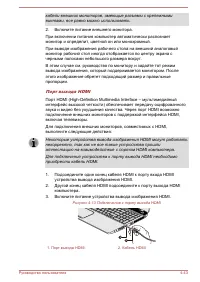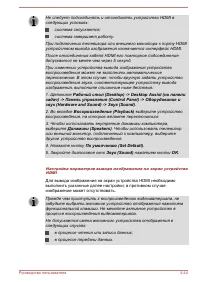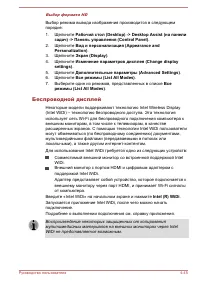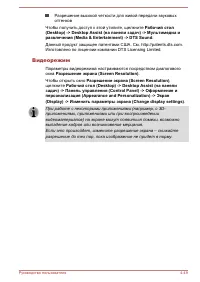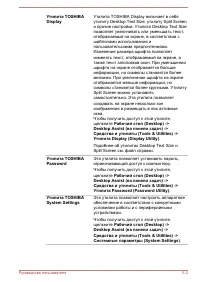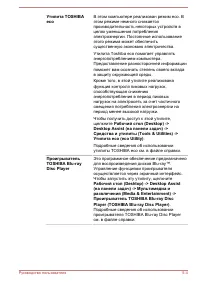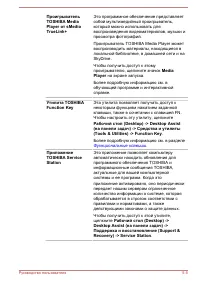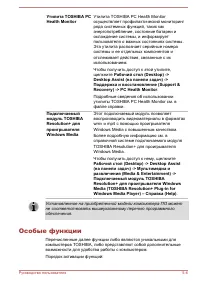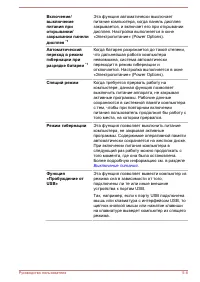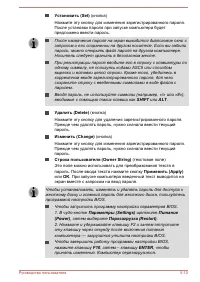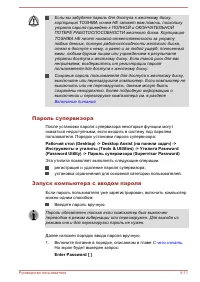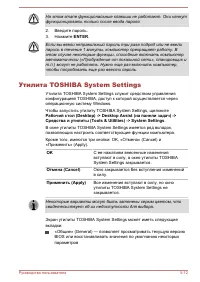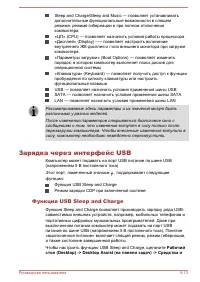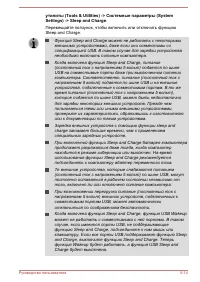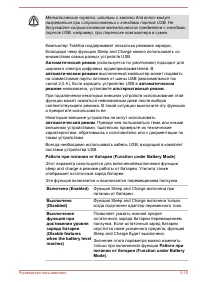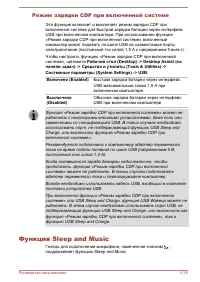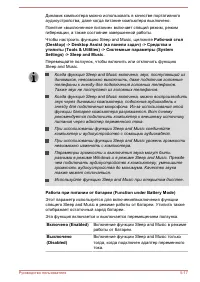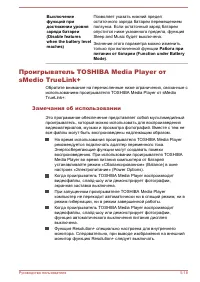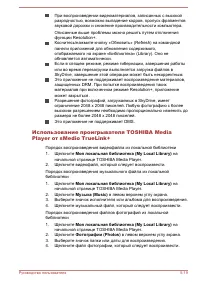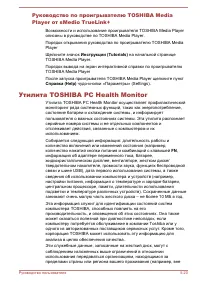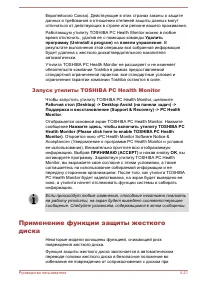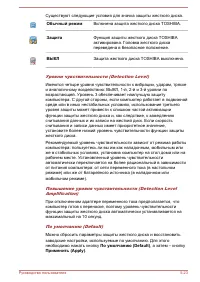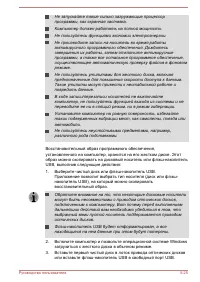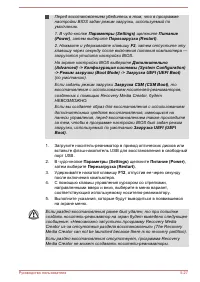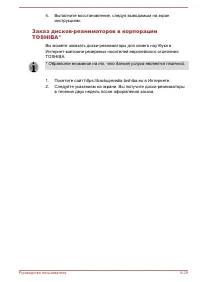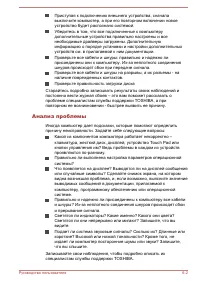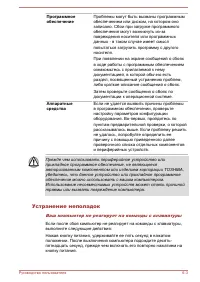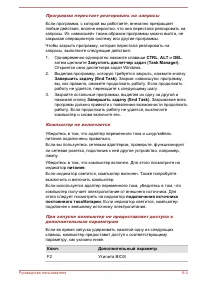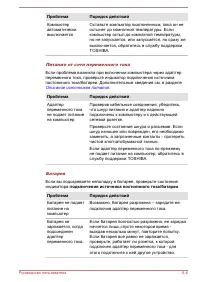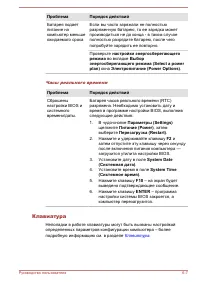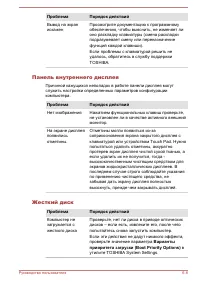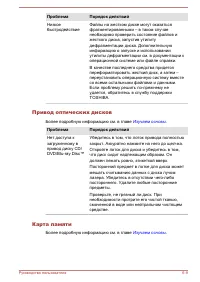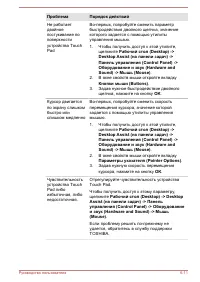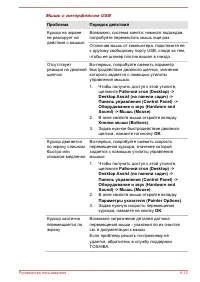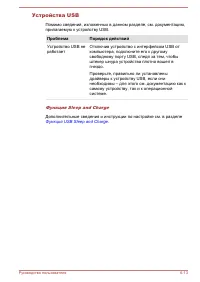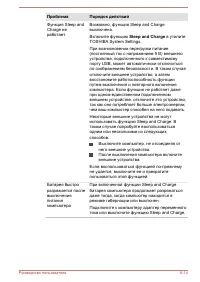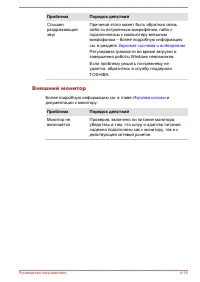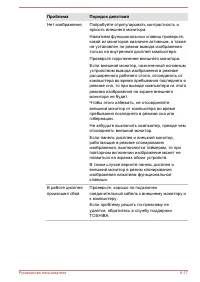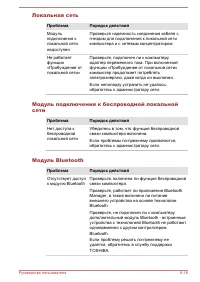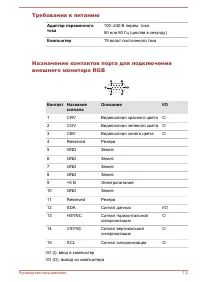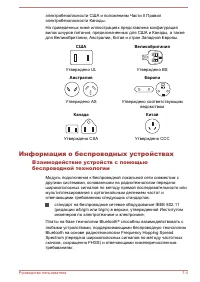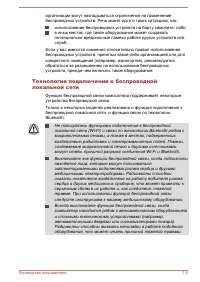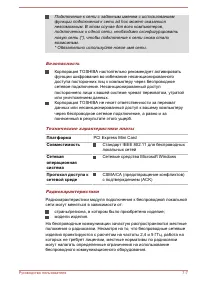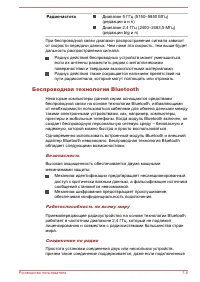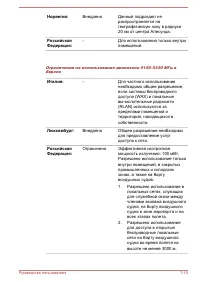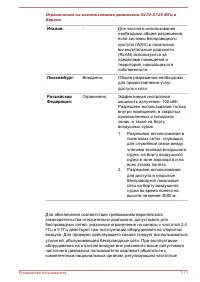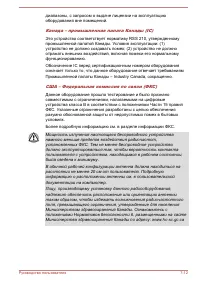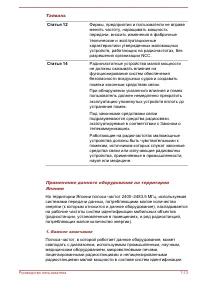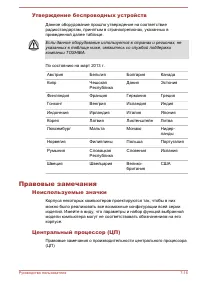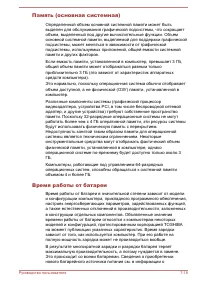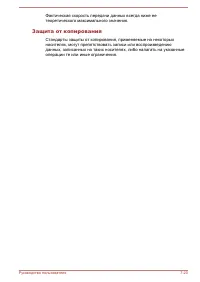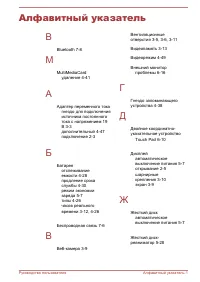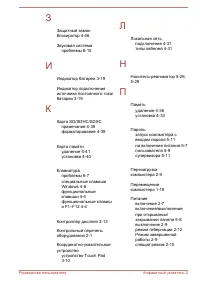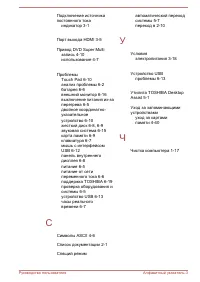Ноутбуки Toshiba Satellite S50(D) (Dt) (t) - инструкция пользователя по применению, эксплуатации и установке на русском языке. Мы надеемся, она поможет вам решить возникшие у вас вопросы при эксплуатации техники.
Если остались вопросы, задайте их в комментариях после инструкции.
"Загружаем инструкцию", означает, что нужно подождать пока файл загрузится и можно будет его читать онлайн. Некоторые инструкции очень большие и время их появления зависит от вашей скорости интернета.
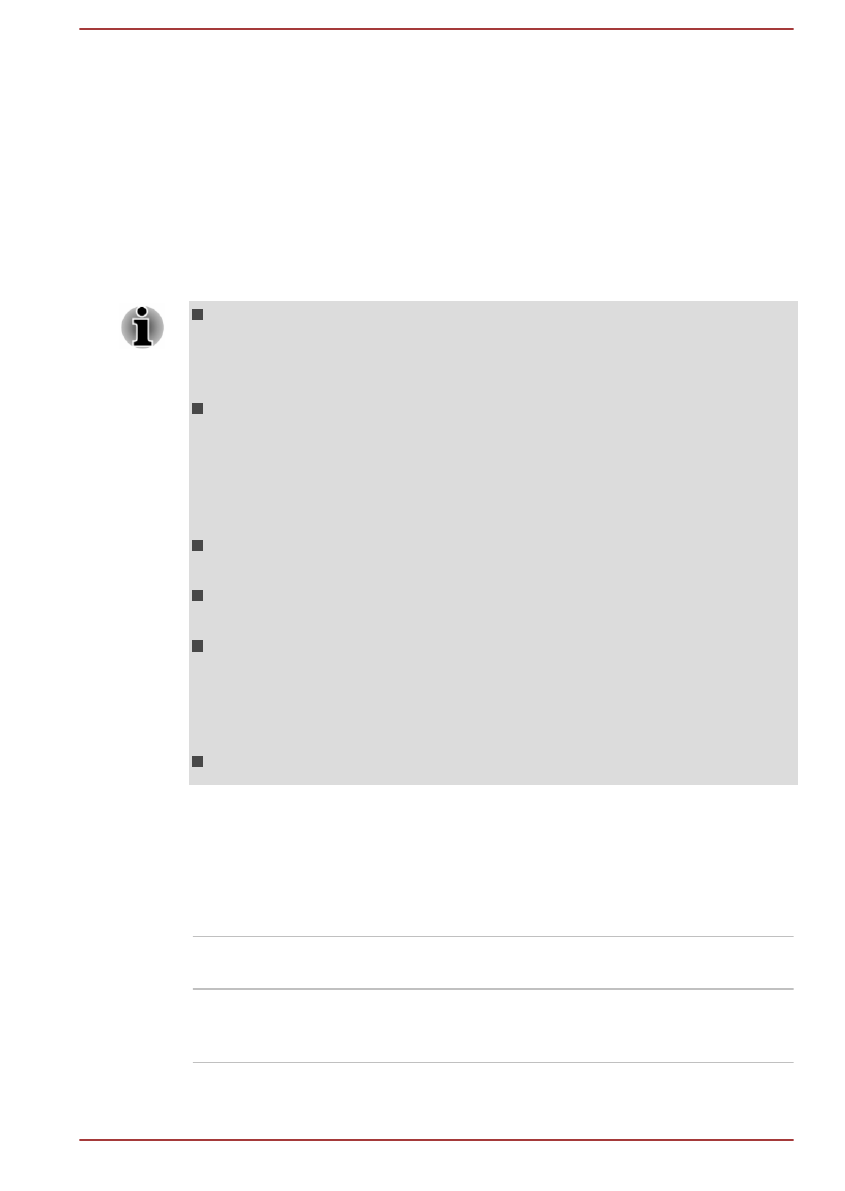
Динамик компьютера можно использовать в качестве портативного
аудиоустройства, даже когда питание компьютера выключено.
Понятие «выключенное питание» включает спящий режим, режим
гибернации, а также состояние завершенной работы.
Чтобы настроить функцию Sleep and Music, щелкните
Рабочий стол
(Desktop) -> Desktop Assist (на панели задач) -> Средства и
утилиты (Tools & Utilities) -> Системные параметры (System
Settings) -> Sleep and Music
.
Перемещайте ползунок, чтобы включить или отключить функцию
Sleep and Music.
Когда функция Sleep and Music включена, звук, поступающий из
динамиков, невозможно выключить, даже подключив головные
телефоны к гнезду для подключения головных телефонов.
Также звук не поступает из головных телефонов.
Когда функция Sleep and Music включена, можно воспроизводить
звук через динамики компьютера, подключив аудиокабель к
гнезду для подключения микрофона. Из-за использования этой
функции батарея компьютера разряжается. Вот почему
рекомендуется подключить компьютер к внешнему источнику
питания через адаптер переменного тока.
При использовании функции Sleep and Music соединяйте
компьютер и аудиоустройство с помощью аудиокабеля.
При использовании функции Sleep and Music уровень громкости
невозможно изменять с компьютера.
Параметры громкости и выключения звука могут быть
разными в режиме Windows и в режиме Sleep and Music. Прежде
чем подключать аудиоустройство к компьютеру, уменьшите
громкость аудиоустройства до минимума. Качество звука
также может отличаться.
Используйте функцию Sleep and Music при открытом дисплее.
Работа при питании от батареи (Function under Battery Mode)
Этот параметр используется для включения/выключения функции
спящего Sleep and Music в режиме работы от батареи. Утилита также
отображает остаточный заряд батареи.
Эта функция включается и выключается перемещением ползунка.
Включено (Enabled)
Включение функции Sleep and Music в режиме
работы от батареи.
Выключено
(Disabled)
Включение функции Sleep and Music только
тогда, когда подключен адаптер переменного
тока.
Руководство пользователя
5-17
Содержание
- 3 Утилиты и подробная информация об их использовании; Возможные проблемы и способы их решения; Приложение
- 4 Правовая, нормативная; Авторские права, отказ от ответственности и; Авторские права
- 5 Текстовый символ и логотипы Bluetooth
- 6 Информация Федеральной комиссии по связи; Уведомление Федеральной комиссии по связи
- 7 Заявление о соответствии требованиям стандартов
- 10 Изложенная далее информация актуальна только в; Утилизация изделий
- 11 Утилизация батарей и аккумуляторов; REACH – заявление о соответствии
- 12 Уведомление о видеостандарте
- 16 Программа ENERGY STAR; . Если приобретенная вами; Утилизация компьютера и аккумуляторных
- 17 Местонахождение обязательной этикетки
- 18 Меры предосторожности; Данное; Меры предосторожности общего характера; Обеспечьте надлежащую вентиляцию
- 19 Внимательно ознакомьтесь с
- 21 Обозначения мер предосторожности
- 23 Глава 2; Контрольный перечень оборудования; Аппаратное обеспечение; Проверьте наличие следующих компонентов:; Документация; Условные обозначения; Щелкнуть
- 24 Щелкнув значок; Начальный экран; Первый опыт работы на компьютере; Подключение адаптера переменного тока
- 26 Подключите шнур питания к адаптеру переменного тока.
- 27 подключения источника постоянного тока/батареи; Открывание дисплея
- 29 Включение питания; питания; сведения см. в разделе; Начальная настройка; Внимательно прочтите; Знакомство с Windows
- 31 Выключение питания; Режим завершенной работы; Щелкните; Завершение; Перезапуск компьютера; Изменены некоторые настройки компьютера.
- 32 чтобы вызвать окно меню, затем выберите; Перезагрузка; Спящий режим
- 34 Режим гибернации; Преимущества режима гибернации
- 37 Правовые замечания; Вид спереди с закрытым дисплеем; Индикатор; подключения источника; показывает
- 38 Индикатор питания; Если компьютер выключен, индикатор; светится белым. Однако при; беспроводной связи; светится; Вид слева; На рисунке ниже показан вид компьютера слева.
- 40 Вид справа; На рисунке ниже показан вид компьютера справа.
- 41 Порт выхода HDMI; Назначение контактов порта; Вид сзади; На рисунке ниже представлен вид компьютера сзади.
- 42 Вид снизу; Дополнительный модуль памяти
- 43 Вид спереди с открытым дисплеем
- 45 Правовые замечания»; Микрофон; Звуковая система и видеорежим; Экран дисплея
- 46 Клавиатура; Динамики
- 47 Внутренние аппаратные компоненты; Батарея
- 48 Рабочий стол; Жесткий диск; затем щелкните; Information; Батарея RTC
- 49 в окне; Контроллер дисплея; Управление графикой; Технология NVIDIA
- 50 Чтобы запустить панель управления NVIDIA, щелкните
- 51 Технология энергосбережения дисплея Intel
- 52 Технология энергосбережения дисплея; Технология AMD; Центр управления Catalyst (Catalyst Control; Технология Intel Rapid Start
- 54 Описание источников электропитания; Условия электропитания
- 55 Индикатор подключения источника постоянного; По индикатору; О состоянии питания компьютера свидетельствует индикатор
- 56 Использование сенсорного экрана; Касание
- 57 Использование устройства Touch Pad
- 58 Скольжение
- 59 Индикатор клавиатуры; и индикатора; Функциональные клавиши
- 60 Функция; Перемотка материала назад.
- 61 Специальные клавиши Windows; экран запуска; Ввод символов ASCII; ALT
- 62 Приводы оптических дисков; Форматы; Приводы поддерживают перечисленные далее форматы:; Применение привода оптических дисков; Меры предосторожности при записи на диски см. в разделе
- 63 Вложите диск в лоток маркировкой вверх.
- 65 Записываемые диски; Диски CD; Запись дисков
- 67 Перед началом записи или перезаписи
- 69 Во время записи и перезаписи; Видеопроигрыватель TOSHIBA VIDEO PLAYER; Замечания об использовании
- 71 Устройства вывода изображения и звука
- 72 , затем нажмите кнопку; Проигрыватель TOSHIBA Blu-ray Disc Player
- 74 Запуск проигрывателя TOSHIBA Blu-ray Disc Player
- 75 Воспроизведение трехмерных
- 81 Типы батарей; В компьютере имеются батареи разных типов.; Правила обращения с батарейным источником
- 82 Зарядка батарей; Когда заряд аккумуляторной батареи на исходе, индикатор
- 83 Производите зарядку батареи до тех пор, пока индикатор; не; Контроль заряда батареи
- 84 Продление времени работы от батареи
- 85 Время разряда батарей; Около 30 часов; Продление срока службы батареи; мигает или поступил иной сигнал о
- 86 Локальная сеть; Типы кабеля для подключения к локальной сети; Подключение сетевого кабеля производится в следующем порядке.
- 88 Установка модуля памяти; щелкните
- 89 Снимите крышку, поддев ее ногтем или тонким предметом.
- 91 Удаление модуля памяти
- 93 Запоминающее устройство; Адаптер для карт microSD и
- 94 Замечания о картах памяти; Карты памяти SD помечены логотипом; Форматирование запоминающих устройств; Форматирование карты памяти; Уход за запоминающими устройствами
- 95 Установка запоминающего устройства
- 96 Удаление запоминающего устройства; Щелкните значок; Безопасное извлечение устройств и дисков (Safely; на панели задач Windows.; карта памяти; Возьмитесь за устройство и вытяните его из гнезда.
- 97 Вывод изображения на внешнее устройство; Подключение внешнего монитора; Порт для подключения внешнего монитора RGB
- 100 Вид и персонализация (Appearance and; Беспроводной дисплей
- 101 Изменение параметров отображения; при нажатой; Windows; Защитный замок-блокиратор; Присоединение защитного троса; Поверните компьютер правой стороной к себе.; Дополнительные принадлежности TOSHIBA
- 102 Комплект памяти; Микшер громкости; Открыть микшер громкости; Уровень звука микрофона; Записывающие устройства (Recording Devices); DTS Studio Sound
- 103 Чтобы получить доступ к этой утилите, щелкните; DTS Sound
- 104 Видеорежим; Чтобы открыть окно
- 105 Утилиты и подробная; Утилиты и приложения
- 109 Более подробную информацию см. в разделе
- 110 Особые функции
- 111 Чтобы получить доступ к параметрам электропитания, щелкните
- 113 Рассеивание тепла; Утилита TOSHIBA Password; Пароль пользователя
- 114 OK; . При запуске компьютера введенный текст выводится на
- 115 Пароль супервизора; Эта утилита позволяет выполнять следующие операции:; Запуск компьютера с вводом пароля; Введите пароль вручную.
- 116 Нажмите; ENTER; Утилита TOSHIBA System Settings
- 117 Зарядка через интерфейс USB; Функция USB Sleep and Charge; Рабочий
- 120 Режим зарядки CDP при включенной системе; Функция Sleep and Music
- 122 Работа при; Проигрыватель TOSHIBA Media Player от
- 123 Моя локальная библиотека (My Local Library)
- 124 на начальной странице; Утилита TOSHIBA PC Health Monitor; FN
- 125 Удалить; на; панели управления; Запуск утилиты TOSHIBA PC Health Monitor; Чтобы запустить утилиту TOSHIBA PC Health Monitor, щелкните; Нажмите здесь, чтобы включить утилиту TOSHIBA PC; . Откроется окно «PC Health Monitor Software Notice &; Применение функции защиты жесткого
- 126 или в течение 30; Настройка защиты жесткого диска; . Эту утилиту также можно запустить, щелкнув значок на; Сообщение устройства защиты жесткого диска (HDD
- 127 Существуют следующие условия для значка защиты жесткого диска.; Обычный режим; Включена защита жесткого диска TOSHIBA.; Защита; Защита жесткого диска TOSHIBA выключена.
- 128 Утилита 3D Viewer; D Viewer; Восстановление системы; Создание носителя-реаниматора
- 130 Восстановление предустановленного; к нему доступ, щелкните
- 132 Перезагрузка ПК (Reset your PC
- 133 Заказ дисков-реаниматоров в корпорации; * Обратите внимание на то, что данная услуга является платной.
- 134 Возможные проблемы и; Порядок решения проблем; Контрольный список предварительной проверки
- 135 Анализ проблемы
- 136 Устранение неполадок; Ваш компьютер не реагирует на команды с клавиатуры
- 138 Меню загрузки; Проверка оборудования и системы; Питание; Выключение питания из-за перегрева
- 140 Часы реального времени
- 141 Панель внутреннего дисплея; Нет изображения; утилите TOSHIBA System Settings.
- 142 Привод оптических дисков; Проблема; Карта памяти; Более подробную информацию см. в главе
- 143 Координатно-указательное устройство; Мышь с интерфейсом USB
- 144 В окне свойств мыши откройте вкладку
- 146 Устройства USB; Функция Sleep and Charge
- 147 в утилите
- 148 Звуковая система; Не слышно звука
- 149 Внешний монитор
- 152 Поддержка TOSHIBA; Прежде чем взяться за телефонную трубку...
- 153 Технические характеристики; Габариты
- 154 Требования к питанию; Компьютер; Назначение контактов порта для подключения; Контакт Название
- 155 Сертифицирующие ведомства
- 156 Информация о беспроводных устройствах; Взаимодействие устройств с помощью
- 157 Беспроводные устройства и здоровье
- 159 Платформа; PCI Express Mini Card; Совместимость; Сетевые средства Microsoft Windows
- 160 Радиочастота; Беспроводная технология Bluetooth; Безопасность
- 161 Требования в отношении радиочастотных помех; Информация о соответствии нормативным; Европа; Внедрено
- 164 США – Федеральная комиссия по связи (ФКС)
- 166 OF: данное оборудование использует модуляцию OFDM.
- 167 : данное оборудование использует полосу частот от 2400 до; Разрешение на эксплуатацию устройства; Centrino
- 168 Утверждение беспроводных устройств; Неиспользуемые значки
- 170 Время работы от батареи
- 171 Емкость жесткого диска; В десятичном измерении 1 гигабайт (ГБ) соответствует 10; ЖКД
- 172 Защита от копирования
- 173 Алфавитный указатель